
שיתוף פתקים ותיקיות ב‑Mac
אם הפעלת פתקים משודרגים של iCloud, תוכל/י לשתף פעולה עם אחרים באמצעות שיתוף פתק או תיקיה. כל מי שתוסיף/י יקבל קישור לפתיחה של הפתק או של תיקיית הפתקים ביישום ״פתקים״ או באתר iCloud.com. ניתן גם לנהל תיקיות ופתקים משותפים על ידי שלילת גישה, הסתרת עדכונים ועוד.
שיתוף פתק או תיקיה
ביישום ״פתקים״
 ב‑Mac, לחץ/י על הפתק או על התיקיה שברצונך לשתף עם אנשים אחרים.
ב‑Mac, לחץ/י על הפתק או על התיקיה שברצונך לשתף עם אנשים אחרים.הערה: לא ניתן לשתף פתק נעול, תיקיה חכמה, תיקיה המכילה פתקים נעולים, פתק ששותף איתך או תיקיה שמכילה פתק ששותף איתך.
בצע/י אחת מהפעולות הבאות:
עבור פתק: לחץ/י על הכפתור ״שיתוף״
 בסרגל הכלים. ניתן גם לגרור את הפתק ימינה (ברשימת הפתקים) באמצעות החלקת שתי אצבעות על משטח המגע (או אצבע אחת ב‑Magic Mouse) ואז ללחוץ על הכפתור ״שיתוף״
בסרגל הכלים. ניתן גם לגרור את הפתק ימינה (ברשימת הפתקים) באמצעות החלקת שתי אצבעות על משטח המגע (או אצבע אחת ב‑Magic Mouse) ואז ללחוץ על הכפתור ״שיתוף״  .
.עבור תיקיה: לחץ/י על הכפתור ״עוד״
 לצד התיקיה בסרגל הצד ובחר/י ״שתף תיקיה״.
לצד התיקיה בסרגל הצד ובחר/י ״שתף תיקיה״.
יש ללחוץ על התפריט הקופצני, ואז לבחור אם לשתף פעולה בפתק או לשלוח עותק.
במקרה של שיתוף תיקיה, ניתן רק לשתף פעולה.
הערה: אם החלטת לבחור ״שליחת עותק״, ניתן יהיה לשלוח רק עותק סטטי של הפתק; הנמענים לא יוכלו לבצע שינויים בפתק או לראות גרסה מעודכנת של הפתק אלא אם תשתף אותו שוב איתם. למידע נוסף, שליחת פתק באמצעות יישומים אחרים.
יש ללחוץ על החץ הימני
 תחת התפריט הקופצני, ואז לבחור מי יוכלו להציג את הפתק או התיקיה ולערוך בהם שינויים (רק אנשים שהזמנת או כל מי שיש להם קישור). יש לבחור ״אפשר לאחרים להזמין״ כדי לאפשר לאנשים ששיתפת איתם את הפתקים להוסיף משתתפים נוספים.
תחת התפריט הקופצני, ואז לבחור מי יוכלו להציג את הפתק או התיקיה ולערוך בהם שינויים (רק אנשים שהזמנת או כל מי שיש להם קישור). יש לבחור ״אפשר לאחרים להזמין״ כדי לאפשר לאנשים ששיתפת איתם את הפתקים להוסיף משתתפים נוספים.ניתן לבחור כיצד לשתף את הפתק, למשל באמצעות ״הודעות״, ״דואר״ או AirDrop.
אנשים וקבוצות ששוחחת איתם לאחרונה ב״הודעות״ יופיעו למעלה. יש ללחוץ על אחד מהם כדי לשתף את הפתק ב״הודעות״.
טיפ: אם שיתפת את הפתק ב״הודעות״, יתקבלו עדכונים בשיחוצ ב״הודעות״ בכל פעם שמישהו יבצע שינוי בפתק המשותף.

אם בחרת שיטה המחייבת זאת, הוסף/י את הנמענים על ידי ביצוע אחת מהפעולות הבאות:
הקלד/י שם, כתובת דוא״ל או מספר טלפון עבור כל נמען.
לחץ/י על הכפתור ״הוסף״
 לבחירת מישהו מ״אנשי קשר״.
לבחירת מישהו מ״אנשי קשר״.
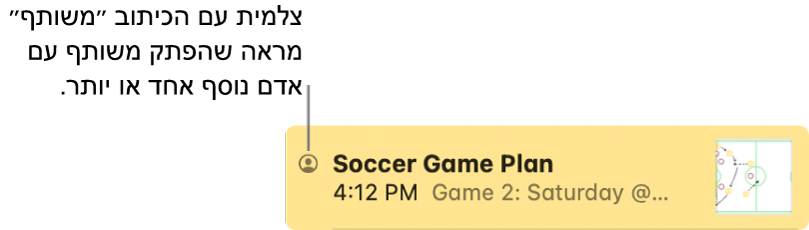
ניהול פתק או תיקיה ששיתפת
הבעלים של פתקים משותפים או תיקיות משותפות יכולים להוסיף ולמחוק פתקים ותת-תיקיות, לערוך פתקים, ולהעביר פתקים או תת-תיקיות מהתיקיה הראשית למקום אחר. ראה/י הוספה והסרה של תיקיות.
ניתן גם להזמין אנשים נוספים לשתף פעולה, להסיר משתתף, להפסיק את שיתוף הפתק או לשנות את ההרשאות עבור כל המשתתפים או רק עבור משתתף אחד. משתתפים יכולים לבחור את האופן שבו הדגשות ועדכונים על שינויים של אחרים יופיעו אצלם. הם גם יכולים לערוך את הפתק אם יש להם הרשאה לכך.
ביישום ״פתקים״
 ב‑Mac, בצע/י אחת מהפעולות הבאות:
ב‑Mac, בצע/י אחת מהפעולות הבאות:ניהול פתק: יש ללחוץ על הפתק המשותף שברצונך לנהל ולאחר מכן לבחור ״קובץ״ > ״ניהול פתק משותף״.
ניהול תיקיה: יש ללחוץ על התיקיה המשותפת שברצונך לנהל (או על כל פתק בתוכה) ולאחר מכן לבחור ״קובץ״ > ״ניהול תיקיה משותפת״.
בצע/י פעולה כלשהי מהפעולות הבאות:
הזמנת אנשים נוספים לשיתוף פעולה: יש ללחוץ על ״שיתוף עם אנשים נוספים״ ולבצע את השלבים לשיתוף פתק או תיקיה.
כאשר מישהו הוזמן, אך לא קיבל את ההזמנה, המילה ״מוזמן/ת״ מופיעה מתחת לשמו של אותו אדם.
הצגת הדגשות של שינויים באופן קבוע: בחר ״הדגש את כל השינויים״.
ניתן להגדיר אפשרות זו רק עבור פתק ספציפי, לא עבור תיקיה משותפת.
לאחר הבחירה באפשרות זו, כל שינוי שיבוצע על‑ידי משתתף יודגש בצבע של אותו משתתף. אם אפשרות זו לא נבחרה, עליך להחליק או לבחור כדי לראות את ההדגשה. ראה/י הצגת הדגשות עבור פתק משותף.
הסתרת עדכוני שינויים: בחר/י ״הסתר התראות.״
ניתן להגדיר אפשרות זו רק עבור פתק ספציפי, לא עבור תיקיה משותפת.
כאשר אפשרות זו נבחרת, לא תקבל/י עדכונים על שינויים שמשתתפים אחרים יבצעו בפתק.
שינוי ההרשאה של משתתפים: מהתפריט הקופצני ״הרשאות״, יש לבחור אם לאפשר לכל המשתתפים רק להציג את הפתק או את תיקיית הפתקים או גם לבצע בהם שינויים.
אם תיקיה משותפת או פתק נמצאים בתיקיה משותפת אחרת, לחץ/י על ״הצג את התיקיה המשותפת״ כדי לערוך את השינויים.
לשינוי ההרשאות עבור משתתף אחד, יש להעביר את המצביע אל שמו של המשתתף, ללחוץ על הכפתור ״עוד״
 ולבחור ״יכולת לבצע שינויים״ או ״צפייה בלבד״.
ולבחור ״יכולת לבצע שינויים״ או ״צפייה בלבד״.לאפשר לאחרים להוסיף משתתפים: ניתן לבחור או לבטל את הבחירה ב״כל אחד יכול להוסיף עוד אנשים״.
הפסקת שיתוף הפתק או התיקיה עם כל המשתתפים: לחץ/י על ״הפסק שיתוף״ ואז לחץ/י על ״המשך״.
אם תיקיה משותפת או פתק נמצאים בתיקיה משותפת אחרת, לחץ/י על ״הצג את התיקיה המשותפת״ כדי לערוך את השינויים.
הפתק כבר אינו מופיע ברשימת הפתקים של המשתתפים; עם זאת, עדיין תהיה לך גישה לפתק.
העתקת הקישור: לחץ/י על ״העתק קישור״.
אם הצגת פתק או תיקיה שנמצאים בתיקיה משותפת אחרת, הקישור המועתק יהיה לתיקיה הראשית.
הערה: למרות שהבעלים או אחד המשתתפים יכולים להעתיק את הקישור ולשלוח אותו לאחרים, רק אנשים שהוזמנו לפתוח את הפתק יוכלו להשתמש בקישור זה.
הסרת משתתף: יש להציב את המצביע מעל שם המשתתף בחלון, ללחוץ על הכפתור ״עוד״
 משמאל, ולאחר מכן לבחור ״הסר גישה״.
משמאל, ולאחר מכן לבחור ״הסר גישה״.צבע הכפתור ״עוד״ שונה עבור כל משתתף.
ניהול שינויים בפתק או בתיקיה ששותפו איתך
הפעולות שניתן לבצע עם פתקים ותיקיות משותפים תלויות בהרשאות שהבעלים קבע.
אם יש לך הרשאת הצגה בלבד: תוכל/י להסיר את עצמך מהפתק, להעתיק את הקישור ולבחור כיצד יוצגו ההדגשות והעדכונים כאשר המשתתפים יערכו שינויים.
אם יש לך הרשאה לעריכת שינויים: תוכל/י לעשות את כל הפעולות שלעיל וכן לערוך את הפתק, להוסיף או למחוק פתקים או תת-תיקיות ולהעביר פתקים או תת-תיקיות אל מחוץ לתיקיה הראשית. ראה/י הוספה והסרה של תיקיות.
ביישום ״פתקים״
 ב‑Mac, לחץ/י על הפתק המשותף או על התיקיה המשותפת שברצונך לנהל ולאחר מכן לחץ/י על הכפתור ״שתף״
ב‑Mac, לחץ/י על הפתק המשותף או על התיקיה המשותפת שברצונך לנהל ולאחר מכן לחץ/י על הכפתור ״שתף״  בסרגל הכלים. ניתן גם להחליק ימינה על הפתק (ברשימת הפתקים) בשתי אצבעות על משטח המגע (ב‑Magic Mouse, מחליקים באצבע אחת) ואז ללחוץ על
בסרגל הכלים. ניתן גם להחליק ימינה על הפתק (ברשימת הפתקים) בשתי אצבעות על משטח המגע (ב‑Magic Mouse, מחליקים באצבע אחת) ואז ללחוץ על  .
.לחץ/י על ״ניהול פתק משותף״ ובצע/י פעולה כלשהי מבין הפעולות הבאות:
הסרת עצמך כמשתתף/ת: העבר/י את המצביע מעל שמך, לחץ/י על הכפתור ״עוד״
 ובחר/י ״הסר אותי״.
ובחר/י ״הסר אותי״.אם הפתק נמצא בתיקיה משותפת, לחץ/י על ״הצג תיקיה משותפת״,העבר/י את המצביע אל שמך ולחץ על הכפתור ״עוד״
 ובחר/י ״הסר אותי״.
ובחר/י ״הסר אותי״.הוספת משתתפים: אם הבעלים נתן לך הרשאה, תוכל/י להוסיף עוד אנשים לפתק. לחץ/י על ״הוסף אנשים״, בחר/י כיצד לשלוח את ההזמנה ואז לחץ/י על ״שתף״.
העתקת הקישור: לחץ/י על ״העתק קישור״.
אם הצגת פתק או תיקיה שנמצאים בתיקיה משותפת אחרת, הקישור המועתק יהיה לתיקיה הראשית.
הערה: למרות שהבעלים או אחד המשתתפים יכולים להעתיק את הקישור ולשלוח אותו לאחרים, רק אנשים שהוזמנו לפתוח את הפתק יוכלו להשתמש בקישור זה.
הצגת הדגשות של שינויים באופן קבוע: בחר ״הדגש את כל השינויים״.
ניתן להגדיר אפשרות זו רק עבור פתק ספציפי, לא עבור תיקיה משותפת.
לאחר הבחירה באפשרות זו, כל שינוי שיבוצע על‑ידי משתתף יודגש בצבע של אותו משתתף. אם אפשרות זו לא נבחרה, עליך להחליק או לבחור כדי לראות את ההדגשה. ראה/י הצגת הדגשות עבור פתק משותף.
הסתרת עדכוני שינויים: בחר/י ״הסתר התראות.״
ניתן להגדיר אפשרות זו רק עבור פתק ספציפי, לא עבור תיקיה משותפת.
כאשר אפשרות זו נבחרת, לא תקבל/י עדכונים על שינויים שמשתתפים אחרים יבצעו בפתק.